Muchas personas se preguntan si pueden utilizar su tablet para comunicarse con sus contactos vía chat, ya que o no disponen de smartphone o simplemente desean aprovechar el mayor tamaño del teclado para escribir más cómodamente.
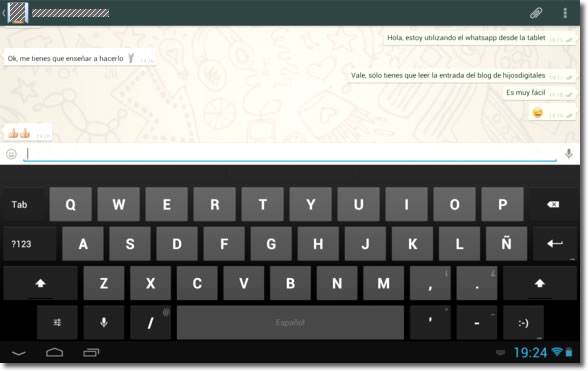
Las tablets, aunque tengan la posibilidad de incluir una tarjeta 3g para la conexión a Internet, no suelen poder funcionar como teléfonos, por lo que la instalación de estos servicios de mensajería instantánea no siempre es inmediata como en los propios teléfonos móviles.
Pero con la ayuda de algunos “trucos” y sin entrar en complicaciones, podemos llegar a conseguirlo casi todo.
Veamos tres de los servicios de mensajería más extendidos, WhatsApp, Line y Telegram en cada uno de los dos sistemas más habituales, Android y los iPad.
Resulta imposible mantener dos dispositivos diferentes utilizando un mismo número de teléfono, por tanto, podemos olvidarnos de usar indistintamente el móvil y la tablet para mantener las mismas conversaciones.
Pero si aún así queremos utilizarlo en una tablet, podremos hacer dos cosas:
- Utilizar el número de un móvil que nunca vaya a tener whatsapp (el de un familiar anciano por ejemplo).
- Crear un número virtual asociado a nuestro número habitual, por ejemplo con el servicio fonYou como ya explicamos.
En ambos casos deberemos tener acceso a los SMS o llamadas recibidas en esos números, pues lo necesitaremos para acreditarnos en el momento de darnos de alta.
En Android
Una vez dispongamos de un número móvil al que asignarle whatsapp, podemos instalar la aplicación en la tablet, pero no desde Play Store que nos viene limitada, sino desde la zona de descargas de la propia página Web de WhatsApp.
Se descargará un archivo en alguna carpeta de la memoria del teléfono, accesible desde la aplicación ‘Descargas’. Antes de ejecutar el archivo de instalación descargado debemos confirmar que el dispositivo permita instalar aplicaciones no procedentes de Google Play. Se comprueba en ‘Ajustes > Seguridad > Orígenes desconocidos’. Deberemos marcar el permiso, aunque tras la instalación, será conveniente dejarlo desmarcado para mayor seguridad.
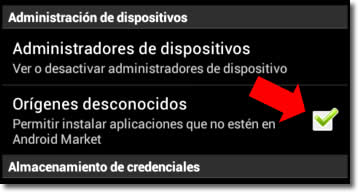
Ahora, solo pulsando la aplicación descargada, se instalará whatsapp en la tablet sin mayor problema. Al iniciar la aplicación nos pedirá el país y el número de móvil a asociar. Lo escribimos y esperamos un SMS con un código de seguridad que no llegará a la tablet y que por tanto no nos servirá (whatsapp espera recibir en la misma tablet el SMS y auto leer el código y esto no funcionará). El SMS llegará a alguno de los dispositivos que hemos dicho antes, fonYou virtual o móvil antiguo sin whatsapp, pero al que deberemos tener acceso.
Transcurridos unos cinco minutos podemos volver a intentar desde la tablet el registro, pero ahora tendremos la posibilidad de elegir la recepción del código de seguridad mediante una llamada con un mensaje de voz. Lo solicitamos y cuando recibamos la llamada, simplemente apuntamos el código que una máquina nos indica y lo escribimos en el proceso de registro.
Tras algunas preguntas de configuración que deberemos responder, habremos logrado tener whatsapp en nuestra tablet, eso sí, con un número diferente al de nuestro smartphone.
En el iPad
Aunque resulta posible según información que circula por Internet, no podremos instalar fácilmente WhatsApp a menos que recurramos al jailbreak, por ello no vamos a desarrollar cómo podría hacerse. Quien quiera hacerlo, puede buscar información en la Red y actuar bajo su responsabilidad.
Line
Solo en la versión para ordenadores podremos utilizar la misma cuenta que tenemos en nuestro teléfono sincronizando las conversaciones automáticamente (mediante el registro de un correo electrónico en nuestra cuenta Line), pero no en una tablet. Si lo intentamos nos avisará de la eliminación de la cuenta en el dispositivo anterior.
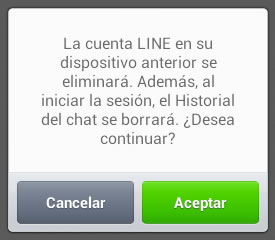
Por lo tanto, con Line tenemos una situación muy similar a la de WhatsApp, solo que en este caso la instalación de la aplicación se puede realizar directamente desde las tiendas oficiales, tanto para Android como para iPad. Pero solo podremos usarlo con un número diferente al nuestro habitual, como puede ser un móvil de fonYou o uno que nunca vaya a usar Line y tenerlo disponible en el momento de la activación. Es allí donde recibiremos un código de verificación que podremos introducir inmediatamente en el proceso de registro en la tablet y en unos segundos lo tendremos disponible para buscar contactos y chatear.
Telegram
El caso de Telegram es especialmente sencillo. Podemos instalar la aplicación oficial desde las tiendas online respectivas, tanto para Android como para el iPad. En ambos casos podremos utilizar nuestro número habitual de móvil, sincronizándose automáticamente las conversaciones en ambos dispositivos.
Al instalarla y ejecutarla por primera vez, nos pedirá el número de móvil que queremos usar pudiendo introducir por tanto el mismo que utilizamos en nuestro móvil de siempre. Recibiremos allí un código de seguridad por SMS que escribiremos en la tablet para continuar con el proceso de activación.
En ese momento recibiremos un aviso por medio de un mensaje procedente de Telegram, avisándonos de que otro dispositivo se ha unido a nuestra cuenta.
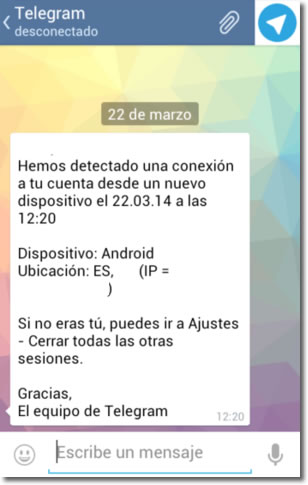
Es sin duda la aplicación más sencilla de implementar en las tablets de estas tres que hemos revisado.


Hola; no puedo instalar telegram en mi android porque su memoria aparece saturada con aplicaciones que no se pueden borrar. Mi pregunta es: si instalo telegram en mi pc aunque no lo tenga instalado en mi android, se puede utilizar?
Sí, solo necesitarás el teléfono para recibir el SMS con el código de activación.
Buenas, estoy tratando de instalar line en una tablet, lo hago desde venezuela y al colocar el numero de telefono para que llegue el codigo por el celular, sale que el numero no es correcto, lo escribo de la siguiente manera:
416660****
0416660****
58416660****
0580416660****
y nada, si alguien me puedeyudar, gracias de antemano, saludos
Desconozco el problema que puedas tener con el número. En Line solo dan una respuesta poco convincente: “inténtalo más tarde”. Puedes verlo aquí: https://help.line.me/line/android/categoryId/10000309/pc?lang=es
Se puede hacer todo esto sin ROOT… XD
http://www.htcmania.com/showthread.php?t=873299
Saludos
Gracias por el aporte, pero hay que tener en cuenta algunas limitaciones, como que no se sincronizan las conversaciones y que se trata de una aplicación diferente, “WhatsApp plus”.
Si no me puedo descargar el play store como me lo puedo instalar las aplicaciones en mi tablet.
Porfavor aiudat-me
Intenta entrar en Google Play en un ordenador, con tu cuenta. Desde allí puedes instalar si tienes el móvil registrado.
Puedo usar el whatsapp en el ordenador gratis, dando mi nº de movil ???..que inconvenientes tendría ???..`por favor mas informacion..GRACIAS.
En ningún ordenador ni otro dispositivo vas a poder usar whatsapp con tu número habitual de teléfono, a no ser que lo desinstales del móvil para usarlo solo en el ordenador.
En los ordenadores se puede instalar (su uso no es gratis, cuesta lo mismo que en el móvil), pero debes usar un emulador de android, es decir un programa que simula el escritorio de android y su funcionamiento. Puedes buscar información en Internet sobre instalar whatsapp en un pc con bluestacks
Realmente, si se puede tener el whatssap instalado en la tablet usando el mismo numero y totalmente funcional.
El truco esta en tener el movil y la tablet roteada.
Con una app como titanium backup, se hace un backup de la apk mas los datos, y despues se restaura con la misma aplicacion la apk mas los datos en la tablet, y ya esta, tienes el mismi whatssap en los dos dispositivos
Muchas gracias, buena solución.
…Y cómo se “rotea” el móvil y la tablet?
…Y dónde encuentro la “app titanium backup”
Luego, se puede usar el whatsapp, indistintamente desde el móvil o la tableta, por ejemplo?
Perdona mi ignorancia y gracias!